Настройки визуализации
Вы можете выбрать глубину цвета на канал в меню Depth (Глубина). Если вы визуализируете последовательность изображений, то можете задать формат их автоматической нумерации, выбрав шаблон в меню Name (Название) – рис. 11.22.
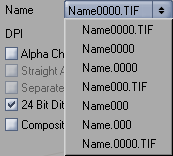
Рис. 11.22. Шаблоны названия, используемые при автоматическом создании последовательности изображений
Поле DPI позволяет задать число точек на дюйм и влияет на размер изображения. Если вы установите флажок Alpha Channel (Альфа-канал), то при сохранении файла будет сохраняться и альфа-канал, который вы сможете использовать в дальнейшем.
Если вы установите также флажок Straight Alpha (Прямой альфа), то это поможет избавиться от темного шва, появляющегося иногда для обычного альфа-канала.
Флажок Separate Alpha (Отдельный альфа-канал) позволяет сохранить вместе с обычным файлом альфа-канал в отдельный файл в виде черно-белого изображения. Флажок 24-Bit Dithering (24-битное размытие) позволяет предотвратить резкие переходы между цветами, но при этом увеличивает размеры файла.
Вы можете также создавать файлы AfterEffect, с помощью которых можно без швов добавлять новые видимые элементы ко многим визуализированным проектам в AfterEffect, не осуществляя дополнительной визуализации. Для создания такого файла установите флажок AfterEffect Project File (Файл проекта AfterEffect).
Большое количество сложных, разнообразных настроек содержится в категории Options (Опции) – рис. 11.23.
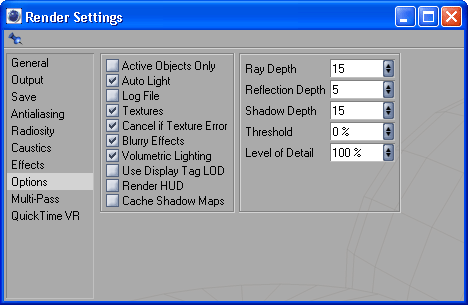
Рис. 11.23. Параметры категории Options
Для большинства ваших сцен эти параметры могут оказаться ненужными и излишними, но иногда без их использования нельзя получить правильно и красиво визуализированную картинку.